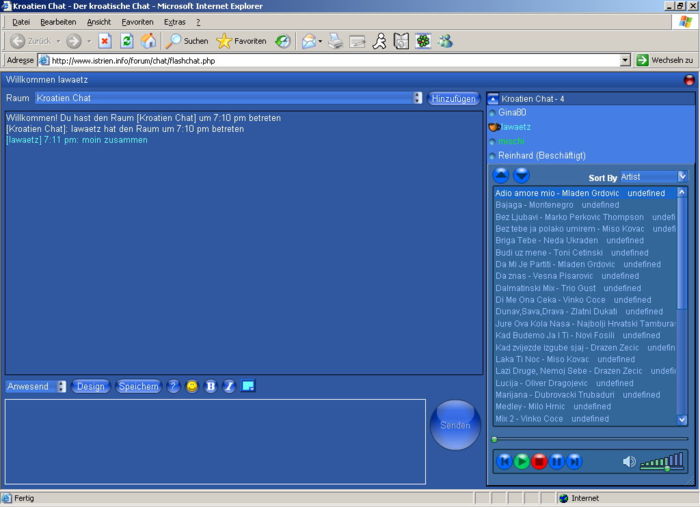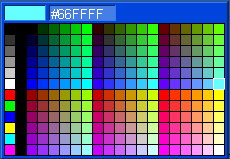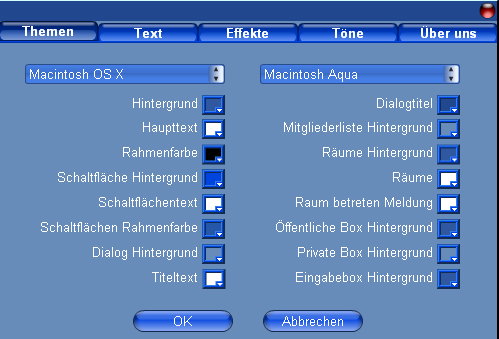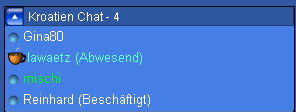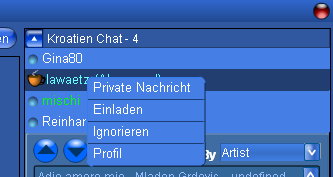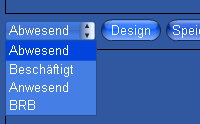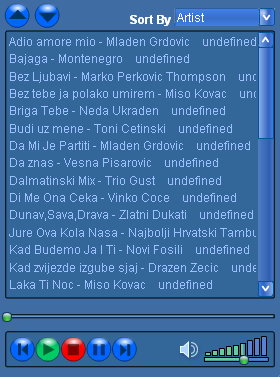Anleitung zum Forums-Chat
Unterkunftssuche
| Dieser Artikel ist noch im Aufbau und bedarf einer Erweiterung. Es würde uns freuen, wenn Du den Artikel Anleitung zum Forums-Chat mit Deinem Wissen erweitern und verbessern würdest. Wie Du Dich einbringen kannst, erfährst Du hier. |
Dies ist eine kurze Anleitung zu unserem Chat, den wir über das Forum erreichen können.
Den Chat betreten
Sofern man im Forum angemeldet ist und den Chat von hieraus startet, erscheint kein Anmeldefenster. Der Benutzername und das Passwort sind die gleichen, die auch im Forum verwendet werden.
Nach dem erscheinen des Chatfensters kann geschrieben werden. Ein allgemeines Hallo ist angebracht.
Persönliche Einstellungen anpassen
Schriftfarbe auswählen
Themen, Farbeinstellungen
In der linken Spalte, wo Macintosh OS X steht, kann ein allgemeines Farbschema für den gesamten Chat gewählt werden.
In der rechten Spalte,
Schriftgröße
Effekte
- Avatar
Wählen Sie bitte Ihr gewünschtes Avatar aus.
Das Avatar für das Chatfenster erscheint im Chatfenster vor Ihrem Namen.
Das Avatar für die Raumliste erscheint oben rechts in der Anwesenheitsliste vor Ihrem Namen.
- Hintergrund
Töne
Das eigentliche Chatten
Private Nachrichten versenden
Dateien versenden
Im Chat ist es möglich Dateien an einen anderen Chat-Teilnehmer zu senden.
Diese Funktion ist im Moment aus Sicherheitsgründen deaktiviert.
Den eigenen Status ändern
Hier kann der eigene Status geändert werden, damit andere User sehen, ob ich zum Chatten bereit bin.
Einfach auf den Button Anwesend klicken und einen der vier folgenden Stati auswählen.
- Abwesend. Im Moment bin ich nicht an meinem Computer.
- Beschäftigt. Ich habe momentan etwas zu tun, z.B. ein Telefongespräch.
- Anwesend. Ich bin im Chatraum und für jeden ansprechbar.
- BRB (be right back), Bin bald zurück.
Informationen abfragen
Kroatische Musik im Chatplayer
Der Istrien-Chat ist permanent mit einer sehr guten Auswahl an kroatischen Liedern gefüllt.
Pop, Rock, Schlager. Bekannte Lieder aus dem letzen Urlaub, aktuelle Hits der nächsten Saison, sowie altbekannte Schlager.
Diese Musik kann auch ohne eine zwingende Chatteilnahme gehört werden. Einfach einloggen, den eigenen Status auf Abwesend stellen und den ganzen Tag Musik hören.
Die Bedienelemente von Links nach Rechts:
- Zurück (blau)
- Play (grün)
- Stop (rot)
- Pause (blau)
- Vor (blau)
- Stumm (weiß) Ein Klick auf das Lautsprechersymbol schaltet die Musikwiedergabe aus. Die Chatsignale sind weiterhin hörbar. Ein nochmaliges Drücken schaltet die Musikwiedergabe ein.
- Lautstärke (grün) Schieben Sie den Regler in die gewünschte Position und passen Sie die Lautstärke nach Ihrem Geschmack an.
- Musikwünsche bitte an unseren DJ "Midimaster" (Jörg)
Einen neuen Raum anlegen
- Jeden Dienstag gibt es einen zweiten Raum. Hier treffen sich Guides, Moderatoren und Admins. Besprochen werden Themen die das Forum betreffen. Dieser Raum ist nicht öffentlich. Zum Betreten wird ein Kennwort verlangt.
Der Normale Chat-Raum steht selbstverständlich auch in dieser Zeit für jeden offen.
Zum erstellen eines Raumes oben auf Hinzufügen klicken.
Danach kann ein Name für den neuen Raum vergeben werden.
Nun muss man sich entscheiden ob der Raum öffentlich oder Privat ist. (Der öffentliche Raum ist für jeden sichtbar. Der Private Raum ist für andere unsichtbar und mann kan nur mit einer Einladung hineingelangen.) Beide Räume können mit einem Passwort versehen werden. So ist gewährleistet, das nur jemand mit dem passenden Kennwort eintreten kann.
Zum Abschluss einmal auf Einrichten klicken.
Das wechseln zwischen den Räumen funktioniert, indem Ihr auf die Raumliste klickt und den neu angelegten Raum auswählt.
Ein angelegter Raum muss nicht wieder entfernt werden. Sobald sich kein Benutzer mehr in dem Raum befindet, verschwindet er nach einer gewissen Zeit automatisch.
Benutzer aus einem Raum in einen anderen Raum einladen
Den Chat verlassen
Die Etikette in einem Chat verlangt, das man sich verabschiedet und ein paar Minuten wartet, bis alle Benutzer einen verabschiedet haben.
Danach kann das Chatfenster einfach geschlossen werden.
Chatiquette
- Bei uns im Istrien-Chat sind wir alle per Du.
- Sollte es einmal Beschwerden geben, wenden Sie sich bitte an einen der Chat-Guides, einen Admin oder einen der Moderatoren.
- GROSSBUCHSTABEN stehen im Chat für lautes Schreien und sollten daher nur sparsam verwendet werden.
- Schimpfwörter und Beleidigungen haben bei uns im Chat nichts verloren.
- Im Chat kann vieles missverstanden werden. Wenn etwas lustig gemeint ist, sollte ein passender Smiley zum Text hinzugefügt werden.
Befehle
Befehle für User
/away zeigt einen User als abwesend an. Das Wiederholen dieses Befehls, zeigt den User wieder als anwesendan. /here zeigt den User als /anwesend an. Hebt die Befehle /away und /busy wieder auf. /busy zeigt den User als beschäftigt an. Das Wiederholen des Befehls, zeigt den User wieder als anwesend an /back zeigt die User an, die zuletzt den Raum betraten, inclusive des Textes der zu lesen war bis zum Eintritt in den Raum. /backtime zeigt die letzten Minuten im Chat an, bis zum Eintritt in den Chatraum /clear löscht den Text im Chat, betrifft nur den eigenen Bildschirm, nicht den Chat ansich. /me gibt als Systemnachricht mit usernamen einen Satz wieder. Bsp. /me <LCG> überlegt, ob das Übersetzen nicht eine Mordsarbeit ist /join < Room > Befehl zum wechseln des Raums. Z.B.: "/join Lobby" /log Verlassen des Chats /quit Verlassen des Chats, das Gleiche wie /log, /part, /logout /logout Verlassen des Chats, das Gleiche wie /log /part /quit /version Zeigt, welche Version des Chats Sie verwenden. /invite < Benutzer > Lädt "Benutzer" in den Raum ein, in dem sie sich befinden /ignore < Benutzer > Ignoriert "Benutzer", bis /unignore "Benutzer" eingegeben wird /? Zeigt eine Liste der zur Zeit verfügbaren IRCBEFEHLE an. /helpall Zeigt eine Liste aller vorhandenen IRCBEFEHLE an. /whowas < Benutzer > Dieses arbeitet nur, wenn FlashChat in einer Registrierversion verwendet wird (nicht der Free-for-all-Chat). Zeigt die Profilseite eines Users /whois < Benutzer > das Gleiche wie /whowas, aber der Benutzer muss eingeloggt sein. /motd zeigt das Motto des Tages, als definiertes in /appdata/motd.txt /sos <Nachricht> Alarmiert die Moderatoren im gleichen Raum Ihrer Anzeige. Anzeigentext ist freigestellt, es öffnet sich ein Popup-Fenster wie in /alert /names Zeigt eine Liste aller Benutzernamen in allen öffentlichen Räumen. /showignores zeigt wen Sie ignorieren und wer Sie ignoriert.
Befehle für Admins
/kick < Benutzer > Dieses kickt "Benutzer" vom Raum. /boot < Benutzer > das Gleiche wie /kick, /kickroom /ban < Benutzer > bannt den User aus dem Chat, das Gleiche wie /kick, /boot < Benutzer > /banip < Benutzer > Sperrt die IP des Benutzers von allen Chataktivitäten. Es verhindert weiterhin einen Wiedereintritt unter einem anderen Usernahmen /broadcast < Msg > Dieses zeigt eine Meldung an alle User in allen Räumen an. Z.B./broadcast hallo zusammen! /gagX < Benutzer > Knebelt den Benutzer für x-Minuten. Z.B. /gag5 Joe. Wenn der Name des Benutzers mehr als ein Wort hat, dann muß er in Anführungsstriche gesetzt werden. Z.B.: "Joe Shmoe" /alert< Benutzer> < Msg > zeigt dem User einen Popup-Alarm. Wenn der Name des Benutzers mehr als ein Wort hat, dann muß er in Anführungsstriche gesetzt werden. /roomalert < Msg > das Gleiche wie /alert, aber schickt allen Benutzern im Raum die Anzeige. /chatalert < Msg > das Gleiche wie /alert, aber schickt allen Benutzern in allen Räumen die Anzeige.